2024年のAndroid/iPhoneをXboxOneにキャストする方法とは?
- AirDroid CastでPCでモバイルゲームをプレイする
- PCからAndroid/iOSデバイスをミラーリングし、マウスとキーボードで操作します。
- PC/Macにワイヤレスで画面をミラーリングできます。
- 双方向オーディオ機能より、PCでモバイルゲームを楽しめます。
ゲーム機は、主にPCに関連するゲーム体験に完全に変革をもたらしました。パソコンは多彩なゲーム体験を与えてくれますが、Xboxのようなゲーム機は全く違う体験ができます。
主な問題は、どのようにスマホをXbox Oneにキャストしますか?心配しないでください!この記事では、この問題の解決策を説明し、使用可能なツールのリストも提供します。さっそく始めましょう!
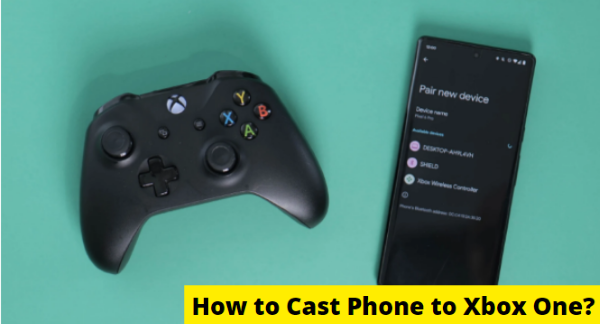
スマホの画面をXbox Oneにキャストするには?
Androidスマホの画面をXbox Oneにキャストする
Xbox Oneは、オンラインゲームを最高の操作性でプレイできることはよく知られていますが、意外にもオンライン・オフラインゲーム以外にも様々な機能を提供する完全なメディアボックスなのです。
Xbox Oneを使って音楽を聴いたり、ゲーム映像や映画・動画を録画したりすることも可能です。AndroidからXbox Oneへのキャストは、現在、様々なアプリを使って簡単にできるようになりました。ここでは、Xbox OneにキャストするためのiMediaShareという最高のアプリを詳しく説明します。
Step 1. アプリのダウンロードとインストール
Android携帯にiMediaShareアプリをダウンロードしてインストールし、起動します。

リンク: https://www.imediashare.tv/the-on-demand-app
Step 2. ダッシュボードを開いてデバイスを探す
iMediaShareアプリのダッシュボードを開き、スマートフォンのアイコンをタップします。利用可能なデバイスのリストが表示されます。
Step 3. Xbox Oneを選択する
利用可能なもののリストから、Xbox Oneを選択してキャストを開始します。次に、スマートフォンでアプリのホーム画面を開き、キャストしたいビデオを選択すると、ビデオが直接Xbox Oneにキャストされます。
iPhoneの画面をXbox Oneにキャストする
iPhoneやiPadからのキャストは、Android端末よりも便利です。スクリーンミラーリングにはAirServer Xbox Editionを使用します。AirServerを使ってiPhoneをXbox Oneにキャストするには、アプリをダウンロードするだけです。
Step 1. AirServer Xbox Editionをダウンロードする
Xboxストアを開いて、AirServer Xbox Editionを検索してください。それをダウンロードして、Xboxでアプリを起動します。
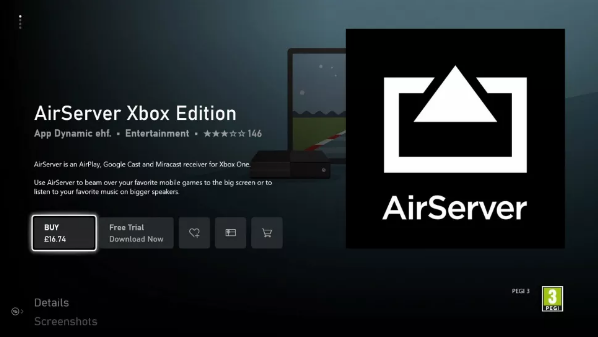
Step 2. iPhoneのコントロールセンターにアクセスする
iPhone 10以降のユーザーはコントロールセンターにアクセスするために下からスワイプする必要があり、iPhone Xでは画面の上部からスワイプする必要があります。
Step 3. 「画面ミラーリング」タブを選択する
AirPlayタブが表示されます。それをタップして、「スクリーンミラーリング」を探します。Xbox Oneを含む利用可能なデバイスのリストが表示されます。Xbox Oneをクリックすると、iPhoneからXbox Oneへの投影が開始されます。
2万が一、うまくいかなかったときの対処法
最新技術のおかげで、Xbox Onにスマホをキャストすることは簡単に管理できるようになりました。しかし、Xbox Oneへのキャストを開始するには、まだいくつかの技術的な問題があります。キャスティングを行うには、重要な技術的事実を知っておく必要があります。そうすれば、何か問題が発生したときに、遅滞なく簡単に接続のトラブルシューティングを行うことができます。
キャスティングのアプリケーションに問題がある場合、アプリを再起動して、再度デバイスを接続する必要があります。
スマホからキャストする場合、画面ミラーリングデバイスのリストにXbox Oneが表示されないことがあります。この主な理由は、両方のデバイスが同じWi-Fiネットワークに接続されていないことです。
時々、Xboxネットワークがダウンすることがあります。ネットワークが回復するまでしばらく待つ必要があります。
Xbox OneがWi-Fiに接続されていない場合は、Xbox Oneに画面をキャストするために有線接続を使用する必要があります。
スマホで表示しているYouTube動画を Xbox Oneで見るには?
最新のYouTubeビデオを部屋のみんなに見せたいですか? Xbox OneにYouTubeアプリがロードされている場合、最もシンプルな方法は、そのままストリーミングすることです。これはMicrosoft Storeで入手できます。
このアプリは、Android、iPhone、iPadと互換性があります。Xbox OneのYouTubeアプリに加え、以下のアイテムが必要です。
Xbox One とモバイルデバイスが同じワイヤレスネットワークに接続されていること。
モバイルデバイスとXbox Oneで同じアカウントを使用する必要は現在ありません。
キャストしたいムービーを探し、キャストボタンを押します。
キャスト先オプションが、互換性のあるネットワークデバイスのリストとともに表示されます。
ドロップダウンメニューからXbox Oneを選択します。
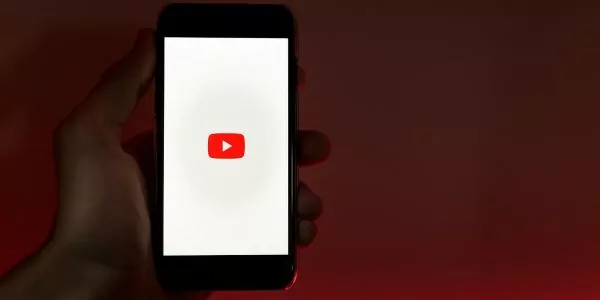
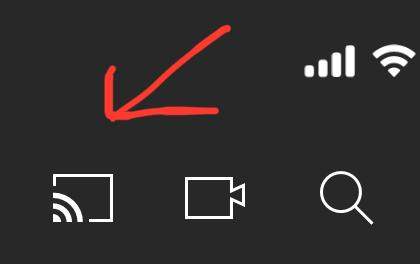
PCゲーマー向け:スマホの画面をPCにキャストする方法とは?
iPhoneユーザーでもAndroidユーザーでも、AirDroid Castを使えば、スマホとパソコンの接続はとても簡単になります。これはiPhoneとAndroidの両方を対応するサードパーティアプリケーションです。
スマホのコンテンツをPCに表示したり、PCを使ってスマホを操作したり、プロの環境でコンテンツを紹介したり、友達や一人でインタラクティブなゲームを楽しんだり、いろいろなことができます。
Android端末をPCにキャストする方法は?
Android携帯をPCにキャストするのは、写真を撮るのと同じくらい簡単です。そうです、AirDroid CastはPCとAndroid携帯を接続できるようにインタラクティブ方式を導入しました。
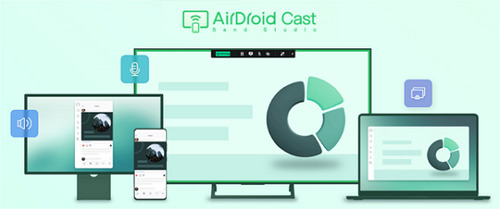
Android携帯を接続するには、以下の簡単な手順を従ってください。
AirDroid CastをパソコンとAndroid携帯にダウンロードしてください。
パソコンでAirDroid Castを起動します。
パソコン上で、QRコードとキャストコードが表示されます。
AirDroid Castを使ってQRコードをスキャンするか、Android携帯にキャストコードを入力してください!
完了です! これでパソコンとAndroid携帯の間で簡単にやり取りができるようになりました。(接続を作成するために「AirPlay」または「USB」オプションを選択することもできます)。
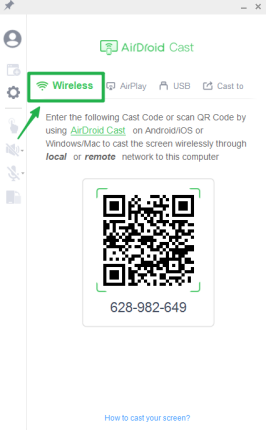
iPhoneをPCにキャストする方法とは?
iOSはAirplayという無線技術を使ってデバイス間を接続する機能を備えています。元々はApple TVとApple環境のために作られたものですが、AirDroid Castもこの技術を利用して、iPhoneをWindows PCにキャストすることが可能です。
iPhoneをパソコンにキャストするには、以下の簡単な手順で行ってください。
AirDroid CastをパソコンとiPhoneにインストールし、起動します。
パソコンでAirDroid Castを開いたら、「Airplay」モードを選択します。
次に、iPhoneで、コントロールセンターを開いてください。
コントロールセンターに重なった2つの四角形、または 「画面ミラーリング 」のオプションが表示されます。それをタップしてください。
iPhoneでスクリーンミラーリングを選択すると、「AirDroid cast - XXX 」のオプションが表示されます。
このオプションを選択し、魔法が起こるのを待ちましょう。もしパソコンでiPhoneの画面をコントロールしたい場合は、コントロールボタンをタップして、指示に従っていくつかの設定を完了すれば、パソコンでiPhoneを使い始めることができます。
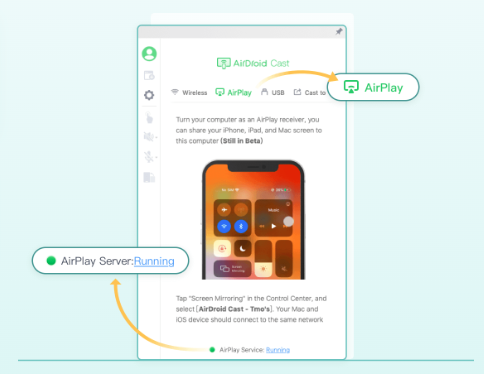
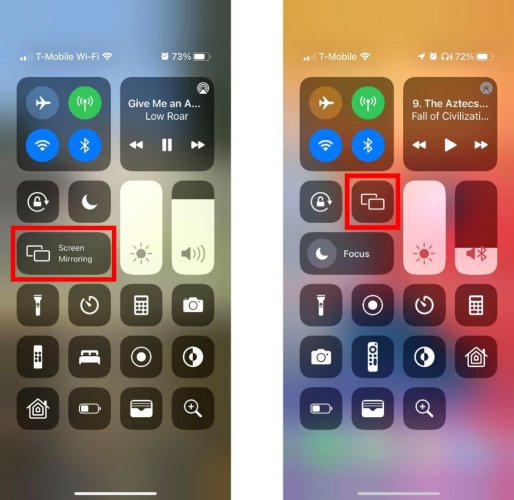
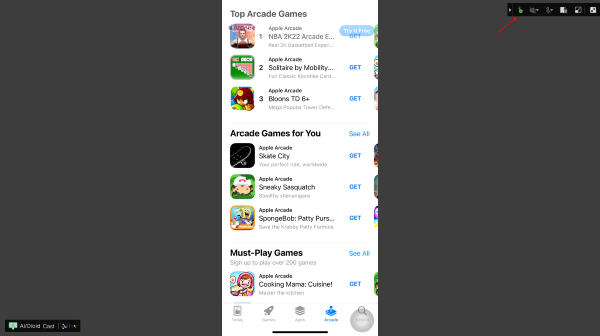
まとめ
iMediaShareを使えば、Android携帯からXbox Oneへのスクリーンキャストがより簡単になります。Xbox Oneでスクリーンキャストを行うには、AirServer Xbox Editionを使用する必要があります。iPhoneでのキャスティングは、Androidよりも簡単であることが分かっています。これらの方法を使って、遅延なくXbox Oneで動画を見たり、音楽を再生したりすることができます。
また、PCゲーマーなら、その場合、スマホ画面をゲーム機器にキャストするための最良の選択肢は、デバイス間の楽で便利な接続を可能にするAirDroid Castを使用することです。



返信を残してください。